Comment décompresser une archive. Déballage de l'archive endommagée. En savoir plus sur l'extension
Cette entrée est disponible dans une autre langue :
Un archiveur est un programme qui compresse les fichiers informatiques en les plaçant dans un fichier d'archive (un dossier avec l'extension .zip ou .rar, ou .7z). Lors du processus de compression des fichiers, leur taille totale est réduite et le processus lui-même est appelé archivage de fichiers. En outre, l'archiveur exécute avec succès la fonction opposée - il décompresse les fichiers, c'est-à-dire qu'il les retire de l'archive et les restaure à leur état d'origine. Par exemple, une clé USB peut contenir beaucoup plus de fichiers si vous les compressez. De plus, ce qui est très nécessaire pour un couple, lors du déplacement de fichiers vers l'archive, vous pouvez définir un mot de passe pour accéder aux fichiers archivés, ce qui signifie que vous ne pouvez ouvrir les fichiers que si vous connaissez le mot de passe.
Pour archiver des fichiers, vous devez télécharger et installer l'archiveur :
Plus de détails sur l'archiveur Keka pour macOS .
Téléchargez la vidéo de Youtube en 1 clic ici http://downloady.orgComment archiver des fichiers
1. Après avoir installé l'archiveur, dans le menu, en cliquant avec le bouton droit sur le fichier, l'élément 7-Zip apparaîtra.
2. Pour un archivage rapide, cliquez avec le bouton droit sur le fichier à archiver, sélectionnez 7-Zip, puis cliquez sur « Ajouter à » Nom de fichier.zip ». Immédiatement après la fin de l'archivage, où la durée de l'archivage dépend de la taille du fichier, vous verrez le fichier « File name.zip » dans le même dossier que le fichier original. Ceci termine le processus d'archivage. 
Comment décompresser un fichier
1. Cliquez avec le bouton droit sur le fichier « Filename.zip », sélectionnez l'élément de menu 7-Zip, puis cliquez sur « Unzip here » et attendez la fin du processus de décompression. 
Les fichiers de l'archive seront situés dans le même dossier où se trouve l'archive.
De plus, vous pouvez afficher le contenu de l'archive en l'ouvrant comme un dossier ordinaire avec un double-clic. Dans la capture d'écran, dans l'archive, il y a un dossier « Mes photos ». 
Comment archiver des fichiers et définir un mot de passe
1. Cliquez avec le bouton droit sur le fichier à archiver, sélectionnez 7-Zip, puis cliquez sur « Ajouter à l'archive… ». Une fenêtre comme celle-ci s'ouvrira : 
2. Dans le champ « Archive format », sélectionnez « .zip », saisissez le mot de passe dans le champ « Enter password » et cliquez sur « ok ».
Prêt!
Dans le système d'exploitation Windows, le format d'archive ZIP est considéré comme presque standard, il est même pris en charge dans ce système d'exploitation, qui est appelé "out of the box". Si vous venez de passer de Windows, vous avez probablement de nombreuses archives de ce type avec divers fichiers, et les archives ZIP peuvent souvent être trouvées sur Internet. Par conséquent, vous devrez certainement travailler avec de tels fichiers sous Linux.
Dans ce court article, nous verrons comment décompresser un ZIP Linux. Nous analyserons plusieurs méthodes et utiliserons plusieurs utilitaires qui permettront de faire face à cette tâche.
Le format ZIP a été créé en 1989 pour remplacer le format ARC très lent. Il utilise la compression de dégonflage, et à l'époque, il était beaucoup plus rapide que l'ARC. Historiquement, TAR et GZ sont devenus le format standard pour Linux - ce sont des algorithmes avancés de compression et d'archivage. De nombreux décompactages graphiques acceptent également les fichiers ZIP. Mais ils ne traitent pas les archives eux-mêmes, mais donnent une commande aux utilitaires destinés à ce format.
L'utilitaire de décompression ZIP s'appelle unzip et n'est pas toujours installé par défaut. Mais vous pouvez très facilement l'ajouter à votre système à partir des référentiels officiels. Pour le faire sous Ubuntu, exécutez :
sudo apt installer décompresser
Sur les systèmes utilisant le format de package Red Hat, la commande sera légèrement différente :
sudo yum installer décompresser zip
Une fois installés, la plupart des utilitaires d'archives graphiques pourront décompresser l'archive Linux ZIP. La commande ZIP Linux est installée au cas où vous souhaiteriez créer des archives ZIP.
Mais cet utilitaire n'a pas besoin de shells supplémentaires pour décompresser l'archive. Vous pouvez tout faire directement depuis la console. Regardons la syntaxe de l'utilitaire :
$ options de décompression fichiers archive_file.zip-x exclure -d dossier
- fichier d'archive- c'est le fichier avec lequel nous devons travailler ;
- des dossiers- ici vous pouvez spécifier les fichiers à extraire, séparez les noms de fichiers par un espace ;
- exclure- les fichiers qui n'ont pas besoin d'être extraits ;
- dossier- le dossier dans lequel l'archive sera décompressée.
Considérons maintenant les options de l'utilitaire, car il vous permet non seulement de décompresser des archives, mais également d'effectuer certaines actions avec elles :
- -l- afficher une liste de fichiers dans l'archive ;
- -t- tester le fichier d'archive pour les erreurs ;
- -u- mettre à jour les fichiers existants sur le disque ;
- -z- afficher un commentaire à l'archive ;
- -c- extraire les fichiers vers la sortie standard, avant chaque fichier son nom sera affiché ;
- -p- pareil, seul le nom ne sera pas affiché ;
- -F- extraire uniquement les fichiers qui existent déjà sur le disque et les fichiers plus récents dans l'archive ;
- -v- afficher toutes les informations disponibles ;
- -P- spécifier un mot de passe pour déchiffrer l'archive ;
- -n- ne pas écraser les fichiers existants ;
- -j- ignorer la structure de l'archive et tout décompresser dans le dossier courant ;
- -q- afficher un minimum d'informations.
Nous avons examiné toutes les options les plus basiques, regardons maintenant plusieurs exemples de travail avec le programme dans le terminal. Pour décompresser un ZIP Linux dans le dossier actuel, tapez simplement :
décompresser le nom du fichier
De plus, il n'est pas nécessaire de spécifier l'extension. Vous pouvez tester l'archive en utilisant l'option -t:
unzip -tq nom_fichier.zip
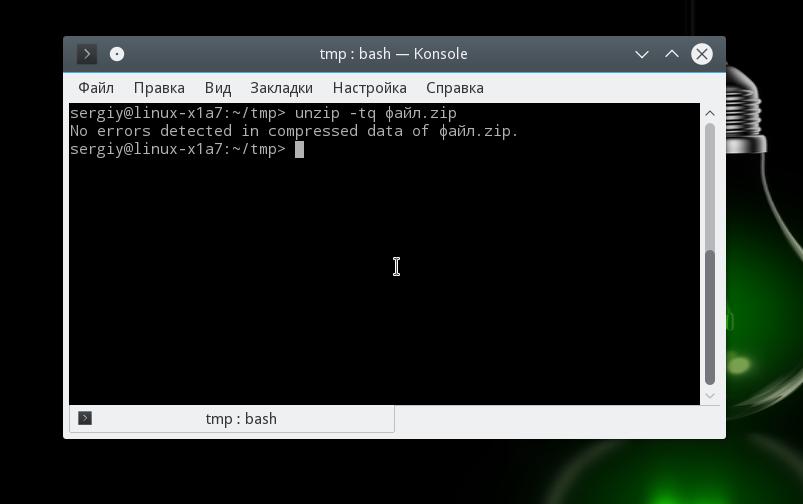
Vous pouvez tester toutes les archives du dossier actuel en exécutant :
unzip -tq \ *. zip
Si vous devez décompresser l'archive dans un autre dossier que le dossier courant, vous pouvez très simplement spécifier celui que vous souhaitez :
unzip filename.zip -d / tmp
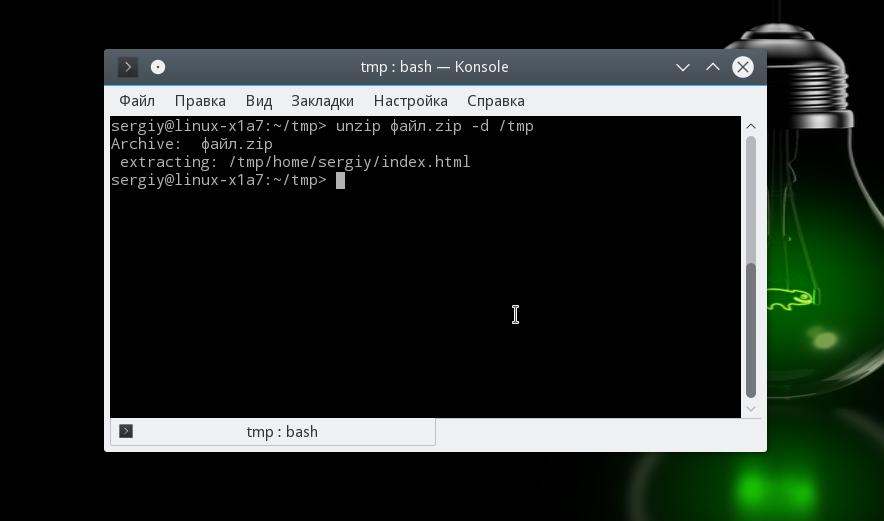
Vous pouvez également décompresser non pas l'intégralité de l'archive, mais uniquement les fichiers nécessaires ou les fichiers du format requis :
unzip filename.zip \ *.txt -d / tmp
Avec la possibilité -l vous pouvez voir la liste des fichiers dans l'archive :
unzip -l fichier.zip
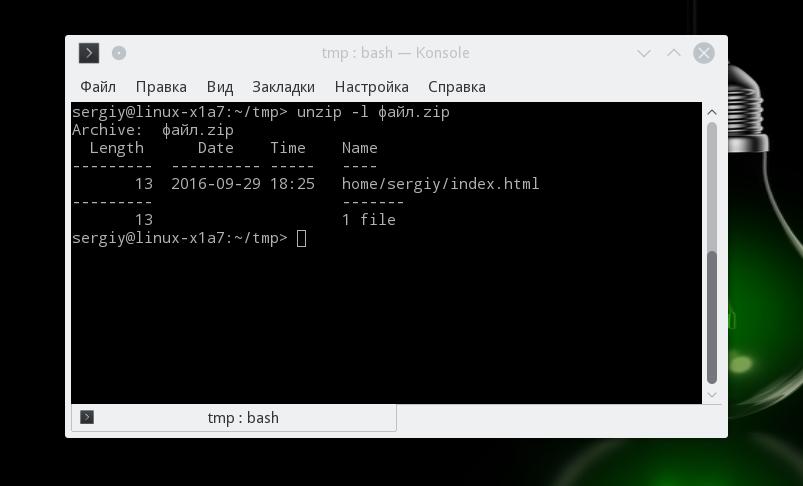
L'utilitaire de décompression a été désassemblé et maintenant vous allez certainement y faire face. Mais j'ai dit que nous allons examiner plusieurs manières de décompresser un ZIP Linux. Par conséquent, nous parlerons plus loin de l'utilitaire 7z.
Démonstration des utilitaires zip et unzip dans le terminal :
Comment déballer ZIP Linux avec 7z
7z est un ensemble d'utilitaires multiplateformes pour travailler avec des archives. En plus de son propre format, un grand nombre d'autres sont pris en charge ici, notamment tar et zip. L'avantage de cet utilitaire est qu'un élément sera ajouté au menu contextuel du gestionnaire de fichiers, avec lequel vous pourrez décompresser ou créer des archives.
Pour installer l'utilitaire sur Ubuntu ou Debian, exécutez :
sudo apt installer p7zip-full
Et sur Red Hat et CentOS :
sudo yum installer p7zip
Vous pouvez maintenant utiliser le menu contextuel de votre gestionnaire de fichiers pour décompresser l'archive Linux ZIP. Vous pouvez également utiliser le programme dans la console. La syntaxe est très similaire à unzip :
Option de commande $ 7z nom_archive
La commande définit l'action souhaitée. Nous ne nous intéresserons qu'à quatre commandes :
- e (E xtract) - extraire les fichiers de l'archive ;
- X e X tract - extraire les fichiers de l'archive en conservant le chemin complet ;
- je (L ist) - liste des fichiers d'archives ;
- t (T est) - vérifier les archives.
Voyons maintenant les options les plus utiles :
- -o- spécifier le dossier à décompresser ;
- -p- spécifier un mot de passe ;
- -X- ne pas extraire ces fichiers ;
- -w- spécifier le répertoire de travail ;
- -y- répondre positivement à toutes les questions ;
Eh bien, regardons des exemples de travail avec l'utilitaire. Tout d'abord, vérifions le contenu de l'archive :
7z l fichier .zip

Décompressez l'archive en conservant la structure des sous-répertoires :
7z x fichier zip
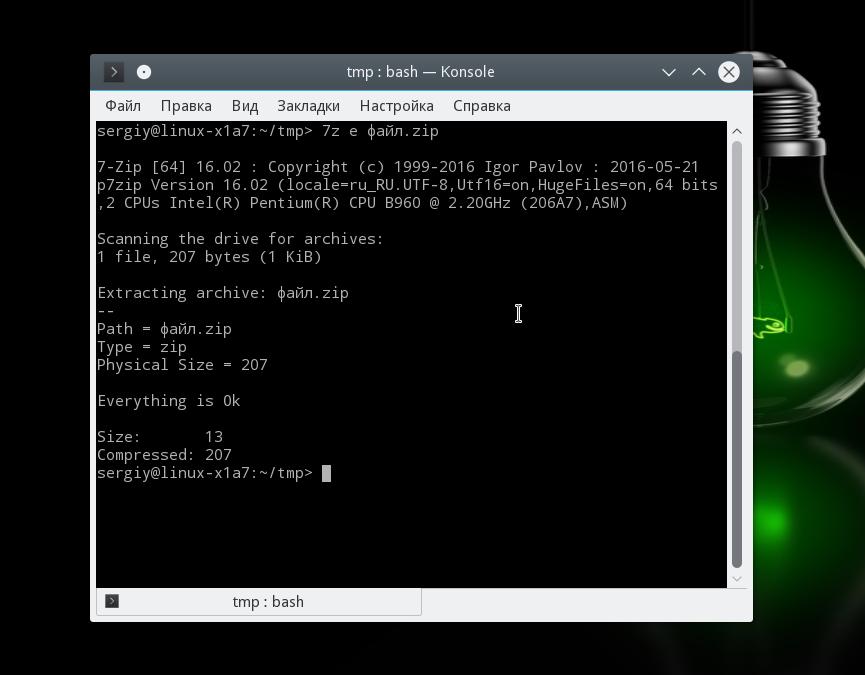
Ou nous décompressons tous les fichiers dans un seul dossier, en ignorant les sous-répertoires :
7z e fichier zip
Ou vous pouvez spécifier le dossier dans lequel vous souhaitez décompresser les fichiers en utilisant l'option -o:
7z x fichier .zip -o / tmp /
conclusions
Cet article a couvert le déballage de ZIP Linux, comme vous pouvez le voir, ce n'est pas beaucoup plus difficile que de décompresser des archives TAR standard. Nous avons examiné deux manières, et maintenant vous saurez exactement quoi faire face à une telle situation. Si vous avez encore des questions, posez-les dans les commentaires !
Pour accélérer la transmission des informations par e-mail et réduire la charge sur le canal de communication, la compression des données (archivage) est utilisée. Aussi, l'opération de compression est utilisée s'il n'y a pas assez d'espace sur le support externe pour charger toutes les données ou si vous souhaitez « décharger » le disque dur de votre ordinateur en archivant les fichiers et dossiers inutilisés. De plus, pour protéger les programmes des virus, ils sont archivés, et en cas d'infection, ils sont extraits de l'archive dans le dossier contenant le programme (fichier exe exécutable).
Le plus populaire parmi les utilisateurs est l'archive zip. Il a un taux de compression assez élevé. Mais de nombreux utilisateurs novices, lorsqu'ils reçoivent une archive, par exemple par e-mail, se posent une question - comment ouvrir des fichiers avec l'extension zip. Considérons les programmes avec lesquels vous pouvez facilement et facilement extraire le contenu d'un fichier zip.
Le moyen le plus simple de décompresser des fichiers et des dossiers d'une archive zip sur votre ordinateur consiste à utiliser l'explorateur Windows 7, qui intègre déjà ce décompresseur. Pour ce faire, sélectionnez l'archive souhaitée dans l'explorateur, faites un clic droit dessus et sélectionnez "Extraire tout..." dans le menu déroulant.
Un assistant apparaîtra pour extraire les fichiers des dossiers zip compressés, vous invitant à spécifier un emplacement à décompresser et à effectuer l'opération de décompression.
Malheureusement, seul le format ZIP peut être ouvert via l'explorateur Windows 7, les autres archiveurs ne sont pas pris en charge.
Comment décompresser le zip dans Total Commander
Ouvrir un fichier zip dans le gestionnaire de fichiers de Total Commander ne sera pas difficile. Il inclut déjà la prise en charge du déballage des formats les plus populaires. Vous pouvez découvrir ce qu'il prend en charge dans l'onglet "Configuration" - "Paramètres" - "Archiver".
Notez qu'il dispose d'un programme pkunzip.exe intégré pour le déballage, par conséquent, le gestionnaire utilise l'utilitaire pkzip.exe pour l'archivage. Ici, vous pouvez modifier le taux de compression.
Pour décompresser une archive zip, ouvrez-la simplement en appuyant sur la touche Entrée et copiez le contenu dans n'importe quel emplacement spécifié ou dans un dossier créé précédemment. Vous pouvez également décompresser les fichiers et dossiers à l'aide des touches Alt + F9, pour cela, placez le curseur sur l'archive zip, et dans la deuxième fenêtre du gestionnaire, spécifiez l'emplacement où vous souhaitez extraire le contenu.
Pour créer une archive, sélectionnez les fichiers que vous souhaitez compresser et appuyez sur la combinaison Alt + F5. En plus de l'archivage zip, d'autres formats sont disponibles arj, rar, etc.. Pour ajouter des fichiers à une archive déjà créée, ouvrez-la et copiez-les simplement là.
Comment ouvrir un fichier via le programme 7-zip
L'archiveur 7-zip est le meilleur logiciel gratuit de sa catégorie avec un taux de compression élevé. Sous Windows 7, il doit être exécuté en tant qu'administrateur. En plus du format spécifié, il prend en charge le travail avec de nombreuses archives, notamment 7z, rar, iso et bien d'autres.
Après l'installation, 7-zip est ajouté à l'élément du menu contextuel de Windows, tout comme WinRAR. Si vous faites un clic droit sur l'archive dans l'Explorateur Windows, vous verrez l'élément 7-zip qui apparaît, où vous pouvez sélectionner le mode de décompression dont vous avez besoin.
Vous pouvez également ouvrir et extraire des données dans la fenêtre du programme en spécifiant des paramètres supplémentaires.
Ouvrir une archive endommagée dans WinRAR
Il existe des situations où une erreur se produit lors du déballage d'une archive zip, et il est très important d'en extraire des données. Dans ce cas, dans la fenêtre WinRAR, dans la section "Divers", cochez la case à côté de l'élément "Laisser les fichiers endommagés sur le disque".
Lorsque, lors du déballage, l'archiveur affiche un avertissement sur l'impossibilité de décompresser le fichier endommagé, cliquez sur "Annuler". Une partie du fichier endommagé sera également enregistrée dans le dossier spécifié.
Instructions
Tout d'abord, sélectionnez l'archive que vous souhaitez ouvrir en cliquant une fois dessus avec le bouton gauche de la souris. Cliquez ensuite une fois dessus avec le bouton droit de la souris. Dans le menu contextuel, sélectionnez la ligne "Extraire les fichiers...".
Cela ouvrira la fenêtre de configuration de l'extraction des fichiers de l'archive. Dans cette fenêtre, vous pouvez spécifier le chemin d'extraction de l'archive, le nom Dossiers vers lequel vous souhaitez extraire les fichiers compressés. Il fournit également des paramètres avancés d'extraction d'archives.
Après avoir spécifié toutes les données dont vous avez besoin, cliquez sur le bouton "OK" en bas de la fenêtre.
Après avoir cliqué sur le bouton "OK", le processus d'extraction des dossiers et des fichiers de l'archive commencera. Ce processus peut prendre un certain temps, selon la taille des fichiers et les performances de votre ordinateur.
Conseil utile
Si des erreurs surviennent lors de l'ouverture ou de la décompression, l'archive est endommagée. Téléchargez-le à nouveau sur votre ordinateur et essayez de l'ouvrir à nouveau.
Pour afficher les fichiers de l'archive sans extraire, double-cliquez sur l'archive zip, après quoi elle s'ouvrira en mode d'affichage du contenu. Cependant, les fichiers et dossiers qu'il contient seront toujours compressés.
Sources:
- comment ouvrir le dossier zip
En raison de l'espace libre limité sur les disques durs ou les supports portables, certains fichiers et dossiers dont vous avez besoin doivent être compressés. Ceci est fait pour réduire la taille du fichier sur le support de stockage. Dans les archiveurs standard, les fichiers peuvent être compressés de 20 à 95 % de leur taille d'origine. Le pourcentage exact de compression dépend du type de fichiers compressés.
Tu auras besoin de
- Compétences de base en informatique personnelle et accès au fichier à compresser.
Instructions
Vous pouvez également spécifier le "Nom de l'archive" (si vous souhaitez modifier le nom). Ensuite, le type d'archive est généralement sélectionné - vous avez le choix entre deux options (RAR et ZIP).
Après avoir configuré les caractéristiques requises de la future archive, vous pouvez cliquer sur le bouton "OK" (en bas de la boîte de dialogue "Nom et paramètres de l'archive"). Le processus de compression démarre.
Bouton Paramètres de fonctionnement - permet les paramètres de processus. "Méthode de compression" - définit la qualité de la compression (plus la vitesse est élevée, moins le fichier est compressé)
Bouton "Mode d'arrière-plan" - minimise la fenêtre d'archivage dans la barre d'état (crée une icône sur la barre des tâches) ;
Bouton "Pause" - interrompt temporairement le processus d'archivage ;
Bouton Annuler - annule le processus d'archivage ;
Bouton Aide - Affiche la rubrique d'aide de Windows associée au processus.
Remarque
La durée de compression dépend principalement de la taille d'origine du fichier (ou dossier) compressé. Aussi, la vitesse d'archivage peut dépendre des caractéristiques de l'ordinateur lui-même et de la version de l'archiveur.
Sur un ordinateur personnel, les utilisateurs stockent une grande quantité de données diverses. Il est souvent nécessaire de transférer des données qui dépassent le quota de partage de fichiers sur le réseau.

Instructions
Comment corriger cette situation ? Vous devez savoir combien occupe tel ou tel fichier. Pour ce faire, recherchez les données que vous souhaitez afficher. Par exemple, ce sera un fichier pdf qui est un e-book. Ces données peuvent être transmises sur Internet sans aucun problème. Pour voir le volume déposer, cliquez dessus avec le bouton droit de la souris. Sélectionnez ensuite « Propriétés ». Une petite fenêtre apparaîtra dans laquelle vous pourrez visualiser l'espace occupé sur le disque de votre ordinateur personnel.
Vous devez utiliser un archiveur. Il s'agit d'un logiciel spécial qui vous permet de compresser au maximum la taille de vos fichiers. Dans le même temps, vous pouvez intégrer un nombre illimité de fichiers dans une seule archive et les transférer à l'aide des technologies réseau. L'un des programmes courants est Win Rar. Vous pouvez le trouver sur Internet sur le site officiel du fabricant win-rar.ru. Lors du téléchargement, utilisez des utilitaires antivirus pour empêcher votre ordinateur d'être infecté par des logiciels malveillants.
Installez le programme sur le lecteur local du système. Lancez-le en utilisant un raccourci sur votre bureau. S'il n'y a pas de raccourci, allez dans le menu Démarrer. Sélectionnez ensuite "Tous les programmes" et dans la liste recherchez le nom de l'utilitaire qui vous intéresse. D'un simple clic de souris, lancez le programme en cliquant sur son nom. La zone de travail du programme apparaîtra devant vous. Faites glisser tout ce que vous souhaitez archiver dans cette fenêtre. Il convient également de noter que vous pouvez définir un mot de passe spécial pour l'archive à des fins de protection.
Réglez la combinaison souhaitée. Une fois les fichiers ajoutés, cochez la case à côté de "contenu". Cliquez sur le bouton "Terminer". Le système créera automatiquement une copie des données, uniquement cette fois dans l'archive. Un petit raccourci apparaîtra sur le bureau, présenté sous la forme d'une pile de livres. Vous pouvez maintenant le transférer à l'aide de services de partage de fichiers spéciaux sur le réseau.
Vidéos connexes
Sources:
- comment modifier un fichier pdf
Il est recommandé de stocker certains fichiers en tant qu'archives. Cela peut économiser de l'espace sur votre disque dur ou écrire plus de données lorsque vous utilisez un support DVD. Parfois, l'archivage est utilisé pour définir des mots de passe afin d'empêcher tout accès indésirable aux données.

Tu auras besoin de
- - 7z ;
- - WinRar.
Instructions
Tout d'abord, téléchargez le programme 7z ou un autre archiveur. Vous pouvez utiliser les programmes WinRar ou WinZip. Installez l'utilitaire sélectionné et redémarrez votre ordinateur. Copiez toutes les photos nécessaires dans un dossier... Pour ce faire, utilisez l'explorateur Windows standard ou le gestionnaire de fichiers, tel que Total Commander. Cliquez avec le bouton droit sur le dossier créé et survolez l'élément 7z. Dans le menu développé, sélectionnez l'option "Ajouter à l'archive".
Saisissez le nom de la future archive. Sélectionnez le format d'archive parmi les options proposées. Dans la colonne "Niveau de compression", sélectionnez "Ultra". Cela réduira autant que possible la taille de l'archive. Si vous souhaitez graver une grande quantité de données sur plusieurs supports de CD, développez le menu "Split into volumes" et sélectionnez l'élément 650M - CD. Vous pouvez également définir vous-même la taille de l'élément d'archive si vous devez définir certaines limites. Cette méthode est généralement utilisée avant de télécharger des archives vers des ressources de partage de fichiers avec une limite de taille d'un fichier.
Recherchez le menu "Cryptage" et entrez deux fois le même mot de passe. Cela empêchera tout accès indésirable à vos photos. Vous pouvez choisir n'importe quelle méthode de cryptage. N'utilisez pas de mots de passe simples si vous voulez vraiment protéger les informations contenues dans l'archive. Après avoir préparé les paramètres de sauvegarde, cliquez sur le bouton "Démarrer" et attendez la fin de l'utilitaire.
Si vous divisez l'archive en blocs, vous avez besoin de tous les éléments reçus pour lire les données. Celles. pour le déballage réussi de l'archive, tous ses éléments constitutifs doivent être présents. Dans ce cas, il vaut mieux ne pas stocker les archives sur plusieurs supports, mais les réécrire sur le disque dur au plus vite.
Le format pdf est destiné à la création et au stockage sous forme électronique de divers documents (y compris les livres électroniques et les présentations), ainsi qu'à sa préparation pour l'impression. Ces fichiers se composent généralement de texte et de graphiques. Dans ce cas, un document pdf peut contenir non seulement des images au format raster ou vectoriel, mais aussi des encarts multimédia. De plus, le format prend en charge l'incorporation de polices. Par conséquent, le fichier pdf peut être trop volumineux.

Sources:
- Site des développeurs de compresseurs PDF
- Site développeur PDFtk
- Service en ligne pour le traitement de pdf
- Service en ligne en russe pour le traitement de pdf
- Site des développeurs PrimoPDF
- comment réduire la taille d'un pdf
Quels programmes d'archivage utiliser
Les programmes les plus populaires pour la compression de fichiers sont WinRAR, 7-Zip, WinZip. Ils diffèrent par leurs caractéristiques, le degré et la vitesse de compression des fichiers et le nombre de formats pris en charge. Le taux de compression le plus élevé est fourni par l'archiveur 7-Zip, et en termes de nombre de formats pris en charge pour l'archivage, WinRAR est plus courant. Ce programme a une interface intuitive et de nombreuses options utiles.
Vous pouvez trouver des programmes d'archivage dans le domaine public sur Internet, ainsi que dans des magasins en ligne (dans différentes versions). Après avoir téléchargé le fichier du programme, vous devrez l'installer sur votre PC. Dans certains cas, vous devez enregistrer votre copie du programme en cliquant sur le bouton approprié.
Comment compresser un fichier
Le taux de compression du fichier peut être défini dans les paramètres de l'archiveur. La taille de compression minimale est de 1,3 à 1,4, elle est disponible pour l'archiveur Windows standard. Pour compresser un fichier avec un facteur de 4 à 5, vous devrez utiliser l'un des nombreux archiveurs tiers. N'oubliez pas qu'avec une forte compression des fichiers, le temps de traitement des fichiers augmentera et que pour leur récupération ultérieure, vous devez ajouter la fonction d'extraction automatique aux paramètres, vous pouvez ajouter un mot de passe, etc. Ces options ne sont pas disponibles pour tous les archiveurs standard, mais uniquement pour les programmes de distribution payants.
La plupart des économies sont réalisées lors de l'archivage de fichiers texte, et les photos et images aux formats TIF, BMP, JPG ou JPEG ne permettront pas de gagner beaucoup d'espace. Si vous avez besoin d'archiver un très gros fichier vidéo, vous pouvez le diviser en parties distinctes - des volumes qui s'adapteront aux tailles spécifiées. S'il est possible de comparer le taux de compression des fichiers dans différents programmes d'archivage, vous devez le faire, alors il sera clair quel programme est le meilleur à utiliser.
Afin de mettre des documents dans l'archive, vous devez appeler le menu contextuel en cliquant avec le bouton droit sur le dossier requis et sélectionnez "Ajouter à l'archive".

Après cela, il sera possible de configurer les paramètres d'archivage requis : sélectionner le format d'archive souhaité, la méthode de mise à jour, la compression, la possibilité de diviser en volumes, tester l'archive après compression, etc. Vous devez sélectionner dans le champ "Diviser en volumes" et définir la limite supérieure pour chaque partie de l'archive (volume).

S'il est nécessaire de restaurer des fichiers à partir de l'archive, les actions doivent être similaires : cliquez avec le bouton droit sur l'archive souhaitée, le menu contextuel est appelé et les paramètres nécessaires sont sélectionnés : nom du dossier, paramètres de décompression de l'archive.

Vidéos connexes
Une archive ZIP est un fichier ordinaire qui stocke d'autres fichiers. Les archives sont souvent utilisées pour réduire la taille totale de tous les fichiers dans l'ensemble. Si c'est la première fois que vous rencontrez de telles archives, alors vous avez probablement une question sur la façon de décompresser cette archive.
Ci-dessous, nous examinerons deux méthodes qui vous permettront de décompresser une archive ZIP.
Méthode 1. Utilisation des outils Windows standard
D'ailleurs, les utilisateurs n'ont pas besoin d'installer de programmes tiers pour extraire les fichiers de l'archive, car cette procédure peut être exécutée avec succès à l'aide des outils Windows standard.
Pour cela, il vous suffit de faire un clic droit sur l'archive ZIP et d'aller dans Extraire tout .
Une nouvelle fenêtre apparaîtra sur l'écran dans laquelle vous devez spécifier le chemin sur votre ordinateur où les fichiers extraits seront enregistrés. Après cela, il vous suffit d'appuyer sur le bouton. Vérifier pour démarrer le processus de déballage.
Après quelques instants, vous pouvez trouver les fichiers décompressés dans le dossier que vous avez spécifié.
De plus, vous pouvez décompresser les fichiers d'une manière beaucoup plus simple : double-cliquez simplement sur le bouton gauche de la souris sur l'archive, après quoi les fichiers qu'elle contient s'ouvriront comme dans un dossier normal.
Méthode 2.Utilisation du programme WinRAR
WinRAR est le programme le plus populaire pour décompresser divers formats d'archives. Le programme a une interface en russe et toutes les fonctions principales qui vous permettent de travailler avec des archives, c'est-à-dire vous pourrez à la fois décompresser et créer des archives. De plus, grâce à ce programme, si nécessaire, vous le pouvez.
Vous pouvez télécharger le programme gratuitement en utilisant le lien à la fin de l'article. Après avoir terminé la procédure d'installation simple, toutes les archives par défaut pourront s'ouvrir avec ce programme.
Pour décompresser une archive existante, faites un clic droit dessus et accédez à l'élément Extraire dans des fichiers ... Aussi avec l'aide de ce programme, vous pouvez, qui, en fait, sont aussi des archives.

Spécifiez le dossier où les fichiers seront extraits et cliquez sur le bouton "D'ACCORD" ... Après cela, le programme commencera à décompresser, ce qui dépend du nombre et de la taille des fichiers.

De plus, comme dans la méthode précédente, vous pouvez double-cliquer sur l'icône d'archive avec le bouton gauche de la souris, après quoi la même fenêtre WinRAR s'ouvrira.
Avec quoi finissons-nous ? Vous pouvez facilement décompresser les archives ZIP à l'aide des outils Windows standard, mais vous ne pouvez pas vous passer de programmes tiers avec des archives RAR. WinRAR, en plus de prendre en charge toutes les archives connues, vous permet de regrouper des fichiers dans une archive et même de définir un mot de passe pour l'archive. Mais quelle méthode utiliser pour extraire les fichiers d'une archive ZIP dépend de vous.
Téléchargez WinRAR gratuitement
Téléchargez le programme sur le site officiel
 Le smartphone chauffe lors de la charge : que faire ?
Le smartphone chauffe lors de la charge : que faire ? Comment télécharger de la musique sur iPhone avec iTunes
Comment télécharger de la musique sur iPhone avec iTunes Comment télécharger de la musique sur iPhone avec iTunes
Comment télécharger de la musique sur iPhone avec iTunes Déballage d'une archive endommagée
Déballage d'une archive endommagée Comment effacer la mémoire interne de votre téléphone des fichiers inutiles
Comment effacer la mémoire interne de votre téléphone des fichiers inutiles Fermer la fenêtre de mise à jour de Windows 10
Fermer la fenêtre de mise à jour de Windows 10 Programmes de dessin informatique
Programmes de dessin informatique